Praktischer Austausch von Excel-Kenntnissen: 3 Möglichkeiten, Zelldaten schnell zu extrahieren
- 青灯夜游nach vorne
- 2023-02-24 19:15:2721442Durchsuche
Wie extrahiere ich schnell Zelldaten in Excel? Der folgende Artikel fasst drei Extraktionsmethoden für Sie zusammen, von den einfachsten Tastenkombinationsoperationen bis hin zur fantasievollen Methode zum Ersetzen von Leerzeichen. Beim Extrahieren von Zelldaten können nur 99 Leerzeichen verwendet werden! Ich möchte wirklich die Köpfe einiger großer Götter öffnen, um zu sehen, wie sie auf so unglaubliche Weise miteinander auskommen.
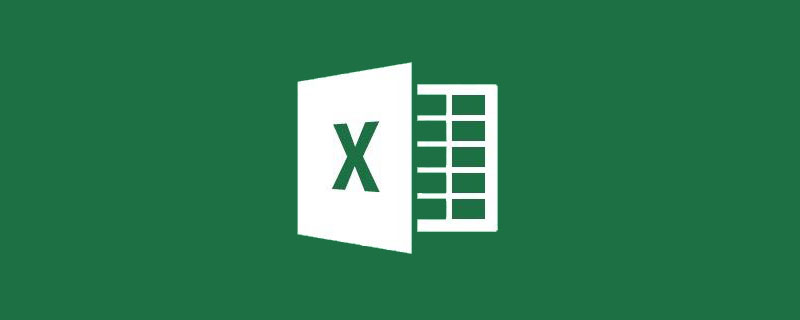
Es ist notwendig, drei Datensätze zu Kapazität, Verpackung und Spannungswiderstand wie folgt aus den Spezifikationen und Modellen zu extrahieren:
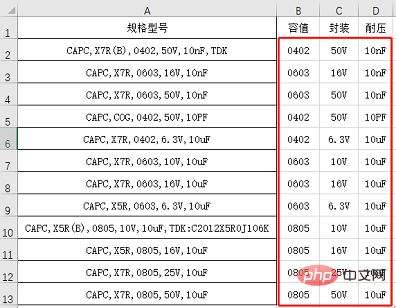
Die Datenquelle befindet sich in Spalte A. Die Datenmenge beträgt groß und die Kapazität, Verpackung und der Widerstand müssen extrahiert werden. Die Byteposition der drei Datenelemente in der Zelle ist nicht festgelegt. Als Regel gilt, dass die extrahierten Daten nach dem zweiten, dritten und vierten Komma der Datenquelle stehen.
Wenn wir auf ein Problem stoßen, ist das Finden des Musters der Schlüssel zur Lösung des Problems. Nachdem nun das Muster gefunden ist, ist auch die Lösung gefunden. Hier gibt es drei Methoden, die von der einfachsten Tastenkombination bis zur fantasievollen Leerzeichenersetzungsmethode reichen. Sie werden im Folgenden vorgestellt.
1. Schnellfüllmethode Strg+E
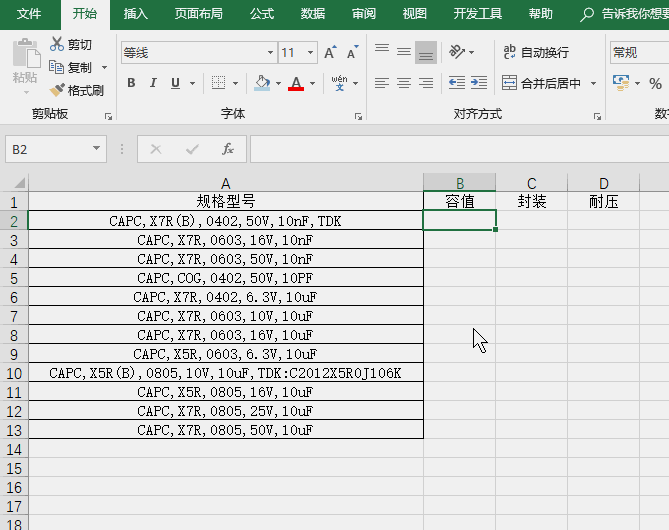
Vorgangspunkte:
(1) Wenn Sie 0402 in Zelle B2 eingeben, müssen Sie zuerst ein einfaches Anführungszeichen eingeben oder die Zelle vor der Eingabe in ein Textformat ändern;
(2) Die Eingabe nur eines Datenwerts führt möglicherweise nicht zum korrekten Ergebnis über Strg+E. Geben Sie in diesem Fall einfach zwei Daten hintereinander ein.
Tipps: Die Tastenkombination Strg+E kann nur in Excel 2013 und höher verwendet werden.
In diesem Fall scheint Strg+E etwas problematisch zu sein, daher werde ich eine andere Verarbeitungsmethode mit Spalten vorstellen.
2. Spaltensortiermethode
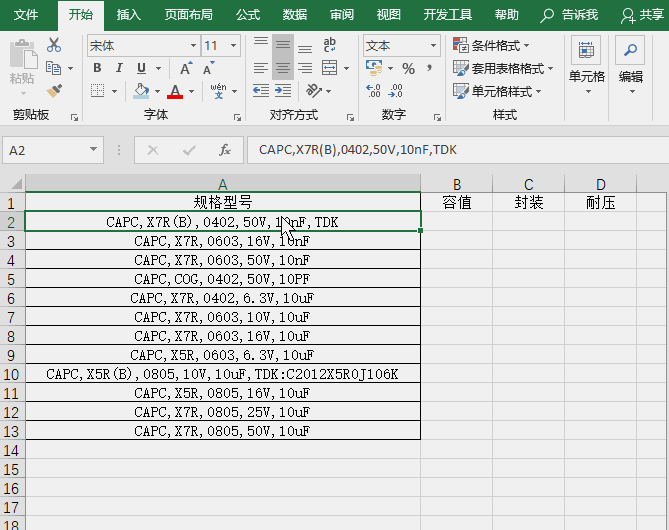
Vorgangspunkte:
(1) Verwenden Sie Kommas, um während des Spaltensortierungsprozesses zu trennen;
(2) Spalten, die nicht importiert werden, müssen übersprungen werden; ) Rechts Die Wertespaltendaten sind auf Textformat eingestellt.
(4) Geben Sie den Zielbereich für die Datenspeicherung manuell an.
Im Vergleich zur ersten Methode ist die Verwendung des Sortierens viel einfacher. Gleichzeitig kann jeder anhand dieses Beispiels die leistungsstarke Funktion des Sortierens besser verstehen.
Obwohl es bequemer ist, Spalten zu verwenden, ist die Anzahl der Vorgänge recht groß, wenn Sie diese Art von Daten häufig verarbeiten müssen. Abschließend stellen wir Ihnen eine Formelmethode vor.
3. Lassen Sie Ihrer Fantasie freien Lauf: TRIM-MID-SUBSTITUTE-REPT-Kombinationsformel
Verwenden Sie die Formel: =TRIM(MID(SUBSTITUTE($A2,",",REPT("
",99)),COLUMN(B1)*99,99))
Nach rechts ziehen, um das gewünschte Ergebnis zu erhalten.=TRIM(MID(SUBSTITUTE($A2,",",REPT("
",99)),COLUMN(B1)*99,99))
右拉下拉即可得到所需的结果。
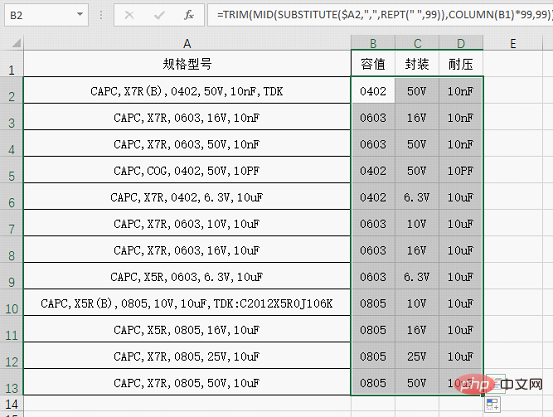
公式解析:
这个公式里用到了五个函数,其中有我们比较熟悉的MID和COLUMN,也有我们不太常用的TRIM、SUBSTITUTE和REPT函数。下面简单来解释一下这个公式的思路。
公式的核心部分是SUBSTITUTE($A2,",",REPT(" ",99)),这部分的作用是进行替换。
SUBSTITUTE函数格式为:
SUBSTITUTE(在哪里替换,替换什么,换成什么,换第几个)
例如:
公式=SUBSTITUTE($A2,",","-",3)的效果就是把A2单元格的第3个逗号换成-号。
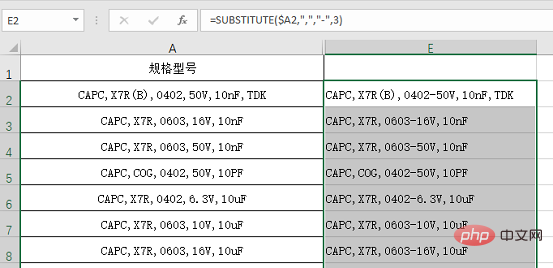
当省略第四参数的时候,代表逗号全部替换,如图:
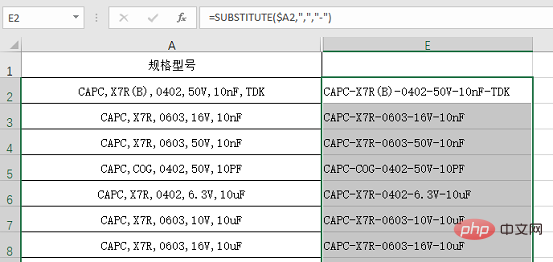
本例中是把A2中的逗号换成了REPT(" ",99),也就是99个空格。
REPT函数的格式为:
REPT(要重复的字符,重复次数)
例如:
REPT(“★”,5)
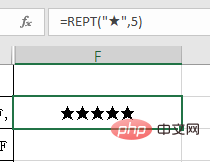
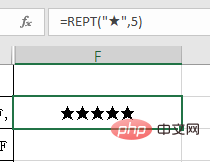 Formelanalyse:
Formelanalyse:
In dieser Formel werden fünf Funktionen verwendet, von denen wir einige mit MID und vertraut sind COLUMN verfügt auch über TRIM-, SUBSTITUTE- und REPT-Funktionen, die wir normalerweise nicht verwenden. Lassen Sie uns kurz die Idee dieser Formel erklären.
Der Kernteil der Formel ist SUBSTITUTE($A2,",",REPT(. „,99). Die Funktion dieses Teils ist das Ersetzen. Das Format der SUBSTITUTE-Funktion lautet:
rrreee. 3) Ersetzen Sie einfach das dritte Komma in Zelle A2 durch -. width= "553" height="268"/>🎜🎜Wenn der vierte Parameter weggelassen wird, bedeutet dies, dass alle Kommas ersetzt werden, wie in der Abbildung gezeigt: 🎜🎜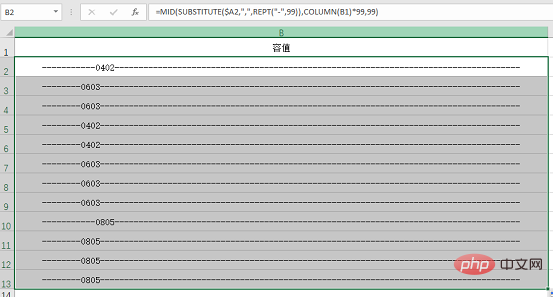 🎜🎜In diesem Beispiel wird das Komma in A2 durch REPT(" ",99) ersetzt. , das sind 99 Leerzeichen. Das Format der 🎜🎜REPT-Funktion ist: 🎜rrreee🎜Zum Beispiel: 🎜🎜
🎜🎜In diesem Beispiel wird das Komma in A2 durch REPT(" ",99) ersetzt. , das sind 99 Leerzeichen. Das Format der 🎜🎜REPT-Funktion ist: 🎜rrreee🎜Zum Beispiel: 🎜🎜REPT("★",5), was bedeutet, dass ★ fünfmal wiederholt wird 🎜🎜🎜Der Grund, warum 99 Leerzeichen in der Formel verwendet werden, ist möglicherweise nach dem Lesen der anderen Teile der Formel verständlich. 🎜🎜Die mit SUBSTITUTE erhaltenen Daten müssen auch mit der MID-Funktion extrahiert werden. Das Grundformat ist: MID (Datenquelle, wo beginnen, wie viele Wörter extrahieren). In diesem Beispiel ist die zu extrahierende Datenquelle SUBSTITUTE() und die Position des zu extrahierenden Werts liegt ursprünglich nach der zweiten Komma. Da wir das Komma durch 99 Leerzeichen ersetzen, stehen vor der zu extrahierenden Position mindestens zwei Leerzeichen, also 3*99 -resistent ist 4*99. Die Formel wird zum Ziehen nach rechts verwendet, daher wird hier COLUMN(B1)*99 als Extraktionsposition verwendet. Der letzte Parameter von MID gibt an, wie viele Zeichen extrahiert werden sollen. Sicherheitshalber werden 99 Zeichen einheitlich extrahiert. 🎜Mit anderen Worten: Nach der Berechnung des MID-Teils (SUBSTITUTE (), COLUMN (B1) * 99, 99) der Formel erhält man das Ergebnis, dass die tatsächlich benötigten Kapazitätsdaten in den vorhergehenden und folgenden Leerzeichen enthalten sind. Um das Verständnis für alle zu erleichtern, ersetzen Sie die Leerzeichen vorübergehend durch -, und Sie können den Effekt intuitiv erkennen:
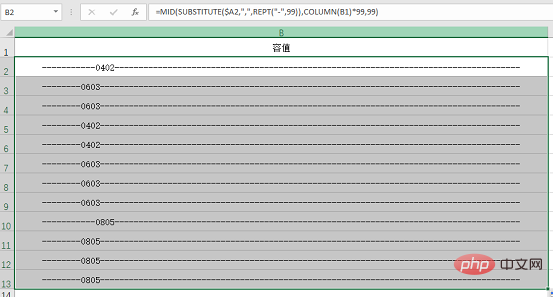
Wir möchten auf keinen Fall, dass die Ergebnisse eine große Anzahl nutzloser Leerzeichen enthalten Legen Sie in der äußersten Ebene eine TRIM-Funktion fest, um diese Leerzeichen zu entfernen. Die TRIM-Funktion hat nur einen Parameter und ihre Funktion besteht darin, zusätzliche Leerzeichen in der Zeichenfolge zu entfernen.
Verwandte Lernempfehlungen: Excel-Tutorial
Das obige ist der detaillierte Inhalt vonPraktischer Austausch von Excel-Kenntnissen: 3 Möglichkeiten, Zelldaten schnell zu extrahieren. Für weitere Informationen folgen Sie bitte anderen verwandten Artikeln auf der PHP chinesischen Website!
In Verbindung stehende Artikel
Mehr sehen- Excel-Diagramm lernen vielseitige dynamische OFFSET-Tabelle
- Lernen mit Excel-Diagrammen: Verwendung von Wirbelwind-Diagrammen zum Datenvergleich
- Praktischer Austausch von Excel-Kenntnissen: So extrahieren Sie Daten anhand von Schlüsselwörtern
- Praktischer Austausch von Excel-Kenntnissen: Verschiedene Möglichkeiten, den Formatpinsel zu spielen!
- Praktischer Austausch von Excel-Kenntnissen: 8 typische Formen und Probleme von Tabellenüberschriften

